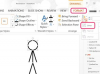Користите Адобе Ацробат за исецање и лепљење из ПДФ датотека.
Портабле Доцумент Формат (ПДФ) се користи за документе које желите да пошаљете електронски. То је популаран формат јер га може видети свако ко поседује бесплатни ПДФ читач, као што је Адобе Реадер, на свом рачунару. ПДФ такође задржава све форматирање које сте можда урадили у другом програму и други корисници га не могу лако уређивати. ПДФ-ови се креирају помоћу Адобе Ацробат-а. Користите Ацробатов алат за одабир да бисте исечили и налепили текст или слике у друге датотеке. Међутим, креатор ПДФ-а може да постави ограничења на копирање текста, у ком случају вам команде „Исеци, копирај и налепи“ неће бити доступне. Резање и лепљење ПДФ-ова није могуће у Адобе Реадер-у, тако да вам је потребна пуна верзија Ацробат-а.
Изрежите и налепите текст
Корак 1
Отворите ПДФ документ у Адобе Ацробат-у.
Видео дана
Корак 2
Изаберите алатку „Изабери“ на траци са алаткама Селецт & Зоом.
Корак 3
Изаберите текст који желите да исечете и налепите тако што ћете кликнути и превући курсор преко њега. Да бисте изабрали колону текста, померите показивач ка колони. Показивач ће се претворити у алатку за одабир колоне. Превуците оквир преко колоне.
Корак 4
Кликните на "Исеци" у менију "Уреди".
Корак 5
Отворите датотеку у другој апликацији. Кликните на „Измени, налепи“ да бисте налепили текст.
Копирајте и налепите слике
Корак 1
Изаберите алатку "Изабери".
Корак 2
Кликните и превуците оквир око целе слике да бисте је изабрали. Ако желите, изаберите само део слике тако што ћете се померати преко слике док не видите укрштени показивач. Превуците оквир преко дела слике који желите да изаберете.
Корак 3
Копирајте слику тако што ћете изабрати „Уреди, Копирај“.
Корак 4
Отворите датотеку у другој апликацији. Кликните на „Уреди, налепи“ да бисте налепили слику.